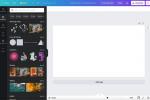Meski menjadi smartphone andalan Samsung di masa lalu, Galaxy S9 masih rentan terhadap bug sesekali. Jika ternyata ponsel Anda berjalan lebih lambat dibandingkan saat pertama kali membuka kotaknya, atau jika Anda akan menjual perangkat Anda, Anda harus mempertimbangkan untuk mengatur ulang perangkat ke default pabrik.
Isi
- Cara melakukan soft reset Galaxy S9
- Cara hard reset (reset pabrik) Galaxy S9
Reset lunak atau hard reset dapat menyelesaikan masalah malware atau memperbaiki data yang rusak pada perangkat Anda. Agar S9 Anda berfungsi seperti baru kembali, ikuti langkah-langkah di bawah ini.
Video yang Direkomendasikan
Cara melakukan soft reset Galaxy S9
Soft reset dirancang untuk memutus aliran listrik ke ponsel, secara singkat, seolah-olah baterai telah dikeluarkan dan dipasang kembali (yang berguna, karena Anda tidak dapat benar-benar mengeluarkan baterai dari Galaxy S9). Soft reset adalah cara praktis untuk memberi kesan metaforis pada S9 Anda ketika macet, tidak berfungsi, atau berhenti merespons dengan cara lain. Yang terbaik dari semuanya, pendekatan ini tidak akan menghapus data apa pun, jadi ketika Anda menghidupkan ulang ponsel, Anda masih memiliki akses ke semua informasi Anda.
Terkait
- Harga Samsung Galaxy Z Flip 5: Ini Harganya
- Ponsel Android terbaru Asus bisa jadi ancaman besar bagi Galaxy S23 Ultra
- Galaxy Tab S9 Ultra tampak seperti salah satu tablet paling menarik di tahun 2023
Langkah 1: Carilah Volume turun Dan Kekuatan tombol. Jika Anda baru menggunakan S9, tombol power terletak di sisi kanan tengah atas ponsel. Tombol volume ada di sisi kiri atas, tepat di atas tombol Bixby (tombol yang memanggil asisten suara Samsung).
Langkah 2: Tekan dan tahan Volume turun Dan Kekuatan tombol secara bersamaan. Posisikan tangan Anda sehingga Anda dapat menekan keduanya dengan kuat selama sekitar 10 detik. Saat ponsel Anda menjadi kosong dan mulai melakukan boot ulang, Anda dapat melepaskannya.
Langkah 3: Tunggu hingga S9 sepenuhnya reboot. Masuk kembali jika perlu, dan periksa untuk memastikan ponsel berfungsi — jika Anda sedang menerima email atau percakapan, Anda mungkin perlu memulai ulang ponsel. Coba kembali ke apa yang Anda lakukan saat ponsel Anda macet. Jika S9 macet lagi, Anda mungkin perlu menghapus aplikasi tersebut atau mengambil tindakan pemecahan masalah tambahan untuk mencari tahu apa yang salah.
Cara hard reset (reset pabrik) Galaxy S9
Hard reset akan mem-boot S9 Anda kembali ke pengaturan pabrik — keadaan ponsel saat Anda pertama kali mendapatkannya. Reset keras jarang diperlukan, tetapi dapat memiliki beberapa tujuan. Beberapa hard reset adalah pilihan terakhir untuk ponsel yang memiliki masalah malware parah atau kerusakan data. Prosesnya juga terbiasa menyiapkan ponsel untuk dijual kembali, atau jika Anda ingin memberikannya. Kami akan menunjukkan cara melakukan ini meskipun ponsel Anda tidak dapat merespons sama sekali.
Jangan sampai soft reset dan hard reset tercampur! Hard reset akan menghapus semua data di ponsel Anda. Itu termasuk unduhan, kontak, gambar, dan lainnya — dengan data SIM dan kartu SD sebagai pengecualian yang jarang terjadi. Ini adalah proses yang sangat permanen.
Perlindungan Penyetelan Ulang Pabrik
Jika Anda melakukan hard reset untuk menjual atau memberikan S9 Anda, Anda juga perlu memastikan bahwa akun Google Anda tidak lagi terhubung dengan telepon. Perlindungan Reset Pabrik dirancang untuk mencegah pencuri menggunakan ponsel Anda dan mengharuskan Anda memasukkan detail akun Google Anda bahkan setelah reset pabrik. Untuk menghapusnya, sebelum Anda memulai proses hard reset:
Pergi ke Pengaturan > Cloud dan akun > Akun >Google lalu ketuk Menu dan pilih Menghapus akun.
Ini akan memutuskan sambungan akun Google Anda dari ponsel dan memungkinkan orang lain berhasil menggunakannya.
Cara mengatur ulang pabrik Galaxy S9
Jika Galaxy S9 Anda responsif, maka mudah untuk melakukan reset pabrik dengan langkah-langkah berikut:
Langkah 1: Pergi ke Pengaturan dan gulir ke bawah ke Manajemen umum.
Langkah 2: Memilih Cadangkan dan Pulihkan kemudian Mengatur ulang.
Langkah 3: Ketuk Reset data pabrik, lalu gulir ke bawah dan ketuk Mengatur ulang, Kemudian Hapus semua.
Langkah 4: Galaxy S9 Anda akan secara otomatis menghapus semua data, reset dan reboot.
Cara mengatur ulang pabrik Galaxy S9 yang tidak responsif
Jika Galaxy S9 Anda macet dan Anda tidak dapat melakukan booting untuk merespons, Anda masih dapat mencoba mengembalikan ke setelan pabrik dengan langkah-langkah berikut:


Langkah 1: Temukan Naikkan volume kunci, dan Bixby tombol di S9 Anda. Tombol volume ada di sisi kiri ponsel Anda, dan tombol Bixby tepat di bawahnya.
Langkah 2: Tekan dan tahan Naikkan volume Dan Bixby tombol secara bersamaan. Sambil terus menekannya, tekan dan tahan Kekuatan tombol di sisi kanan ponsel. Dengan ketiga tombol yang sekarang disatukan, layar ponsel Anda akan menjadi kosong, dan kemudian Android logo akan muncul. Ini tandanya untuk melepas ketiga tombol tersebut.
Langkah 3: Ponsel sekarang akan menampilkan layar pembaruan. Tunggu dengan sabar — terkadang memerlukan waktu hingga satu menit — hingga layar beralih ke Menu pemulihan sistem Android. Anda dapat mengontrol menu ini dengan Naikkan volume Dan Volume turun tombol, dan buat pilihan menggunakan Kekuatan tombol.
Langkah 4: Di menu, gulir ke bawah hingga Anda menemukan opsi untuk hapus data/reset pabrik (itu salah satu opsi biru di layar). Sorot opsi ini, lalu tekan Kekuatan tombol untuk memilihnya. Anda akan mendapat peringatan besar berwarna merah tentang bagaimana langkah ini tidak dapat dibatalkan. Jika Anda yakin, sorot Ya dan pilih, sekali lagi menggunakan Volume Dan Kekuatan tombol. Ponsel Anda sekarang akan reboot ke pengaturan pabrik.
Rekomendasi Editor
- Fitur baru Galaxy Z Fold 5 dan Flip 5 ditujukan ke perangkat lama
- Samsung baru saja memberi kami 3 teaser besar Galaxy Unpacked
- Casing Samsung Galaxy S23 terbaik: 16 casing favorit kami saat ini
- Ponsel Samsung terbaik tahun 2023: 8 ponsel Galaxy favorit kami
- Galaxy S24 dapat menghancurkan iPhone 15 secara besar-besaran
Tingkatkan gaya hidup AndaTren Digital membantu pembaca mengawasi dunia teknologi yang bergerak cepat dengan semua berita terkini, ulasan produk yang menyenangkan, editorial yang berwawasan luas, dan cuplikan unik.